PeaZip è un'utilità di archiviazione e gestione dei file. È un'utilità software gratuita che si occupa di circa 180 formati di archivi di file. Si basa su molte tecnologie open source, essenzialmente 7-zip, p7zip, FreeArc, nonché su progetti PEA.
Questo articolo spiegherà brevemente come installare PeaZip su Ubuntu 20.04 e Linux Mint 20. Ubuntu 20.04 viene utilizzato per dimostrare il processo di installazione.
Per installare PeaZip su Ubuntu 20.04 e Linux Mint 20, completa i passaggi di seguito:
Passaggio 1: scarica il pacchetto PeaZip Debian dal sito Web ufficiale
Il PeaZip può essere facilmente installato su sistemi a 32 e 64 bit tramite un singolo pacchetto Debian. Il pacchetto PeaZip Debian è posizionato sulla pagina web ufficiale di PeaZip. Il primo passo è visitare la pagina web ufficiale di PeaZip (https://peazip.github.io/peazip-linux.html) e scarica il pacchetto Debian.
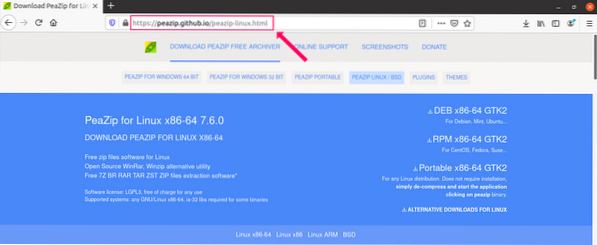
In questa pagina web, fai clic su "DEB x86-64 GTK2" perché è il pacchetto appropriato per Ubuntu 20.04 e Linux Mint 20.
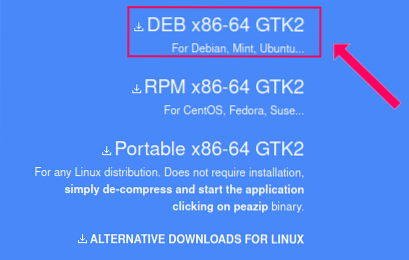
Durante il download del pacchetto Debian, verrà visualizzata la seguente finestra. Ora salvalo come mostrato di seguito:
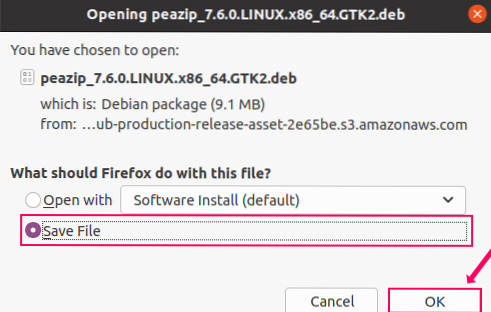
Il pacchetto Debian verrebbe scaricato nella rispettiva directory. Nel nostro caso, era la directory "download"'.
Passaggio 2: aggiorna i pacchetti esistenti
Sarà necessario installare il gestore di pacchetti gdebi per installare PeaZip. Tuttavia, è consigliabile aggiornare i pacchetti esistenti prima di installare qualsiasi nuovo pacchetto con il seguente comando:
$ sudo apt update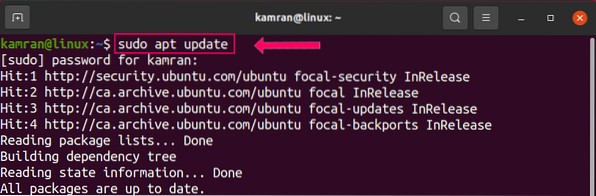
L'elenco dei pacchetti esistenti verrà aggiornato con successo.
Passaggio 3: installa il gestore di pacchetti gdebi
Avvia il terminale ed esegui il seguente comando per installare il gestore di pacchetti gdebi:
$ sudo apt install gdebi-core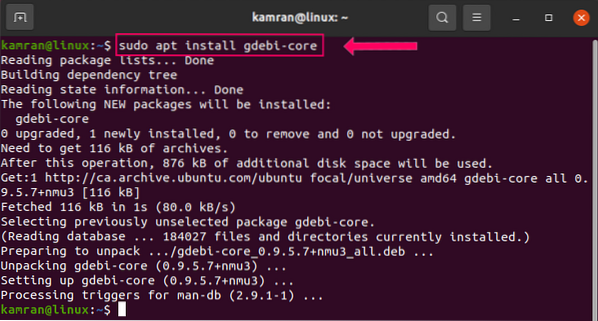
Passaggio 4: installa PeaZip
Quindi, vai alla directory "Download" e lì troverai il pacchetto PeaZip Debian.
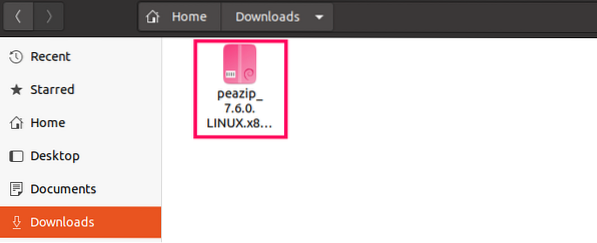
Fare clic con il pulsante destro del mouse sul pacchetto PeaZip Debian e selezionare la prima opzione, "Apri con installazione software".'

Successivamente, fai clic su "Installa" per installare PeaZip.
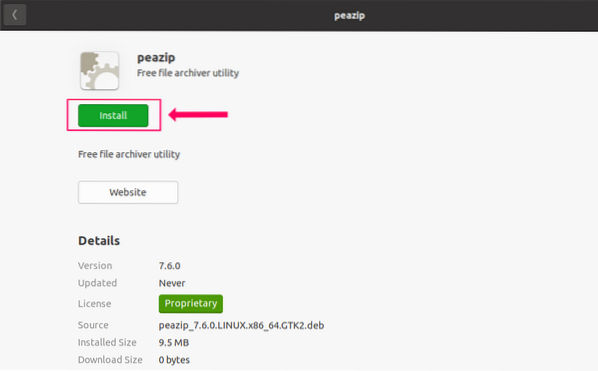
Il processo di installazione richiede l'autenticazione. Inserisci la password nel campo indicato e fai clic su "Autentica"."
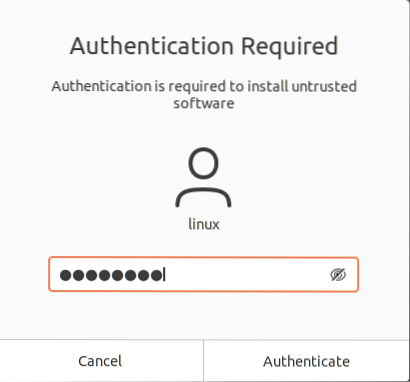
Il PeaZip verrà installato con successo.
Avvia l'applicazione PeaZip
Una volta che PeaZip è stato installato con successo, fai clic su "Menu dell'applicazione" e cerca l'applicazione PeaZip.
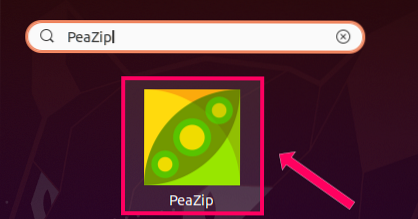
Apri l'applicazione PeaZip e apparirà una schermata di dashboard.
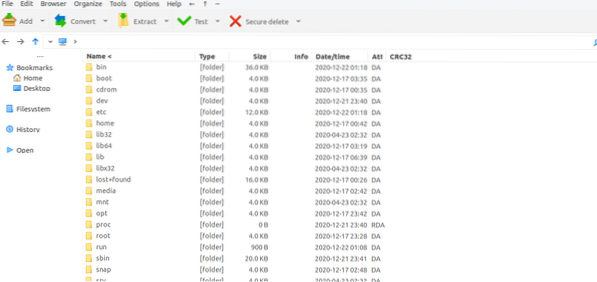
Per verificare la versione installata di PeaZip, fare clic su "Aiuto" e poi su "Informazioni su.' Mostrerà la versione installata.
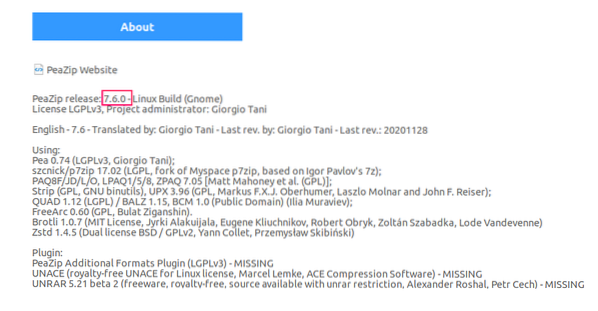
Il PeaZip 7.6.0 è installato sul mio Ubuntu 20.04 sistema.
Apri il file zip usando PeaZip
Ora controlliamo la funzionalità dell'archiviazione dei file PeaZip e dell'utilità di gestione. Fare clic con il pulsante destro del mouse su qualsiasi file zip e selezionare l'opzione "Apri con altra applicazione" Application.

Dall'elenco fornito, seleziona "PeaZip" e premi il pulsante "Seleziona".
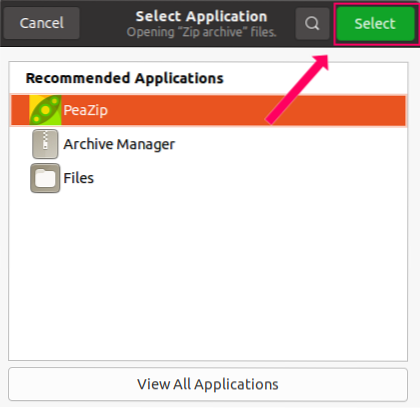
Il file verrà aperto con successo nel file manager PeaZip e puoi estrarlo facilmente facendo clic sul pulsante "Estrai" in alto.
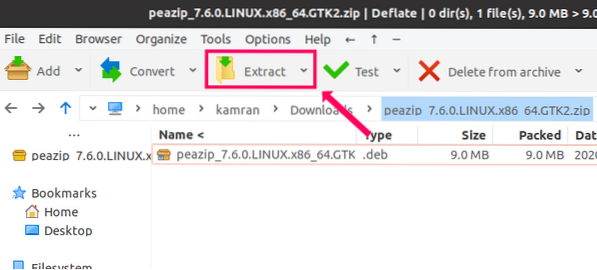
Conclusione
PeaZip è un'utilità di archiviazione e gestione di file multipiattaforma, gratuita e open source. Può essere installato su Ubuntu 20.04 e Linux Mint 20 di Debian Package. Questo articolo presenta il metodo di installazione di PeaZip su Ubuntu 20.04 e Linux Mint 20. Linux Mint 20 è basato su Ubuntu 20.04 LTS. Pertanto la procedura di installazione è la stessa per entrambi i sistemi operativi.
 Phenquestions
Phenquestions


